A Google Chrome képernyő villogásának javítása Windows rendszerben

Ismerje meg, hogyan lehet megoldani a Google Chrome képernyő villogásának problémáját több hatékony módszer segítségével.
Ez egy a sok üzenet közül, amelyekkel a Chrome használata közben találkozik. Megkeresi a legközelebbi gyógyszertárat az Ön tartózkodási helyén, és a rendszer megkérdezi a tartózkodási helyét. Ennek az lehet az oka, hogy tudni akarják, hol tartózkodik, hogy tudassa, melyik üzletet mutassák meg.
Vannak esetek, amikor indokolt a tartózkodási helyed kérése. Vannak azonban olyan esetek, amikor egy webhelynek nem kell tudnia, hol van, hogy megadja, amire szüksége van. Ha elege van abból, hogy mindig ezt az üzenetet látja, a jó hír az, hogy tehet ellene. Néhány ide-oda kattintással eltüntetheti ezt az üzenetet.
Ha rendszeresen használja a Chrome-ot Windows 1o rendszerű számítógépén, a következő lépésekkel megakadályozhatja, hogy a böngésző lekérdezze az Ön tartózkodási helyét. Kattintson a jobb felső sarokban lévő pontokra, és lépjen a Beállítások menübe .

Miután belépett a Beállításokba , lépjen az Adatvédelem és biztonság menüpontra , és kattintson a Webhelybeállítások legördülő menüjére .
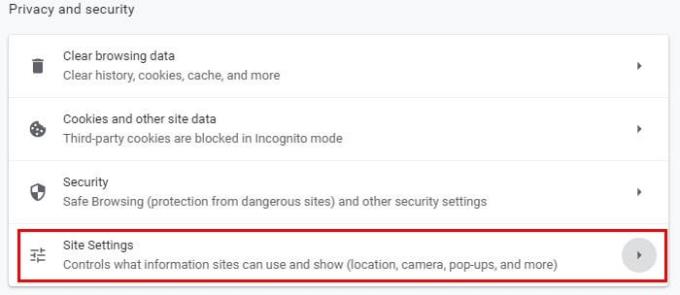
Lapozzunk lefelé egy kicsit, ha már a Site Settings, és az engedélyek szakaszban , Hely lesz az első a listán.
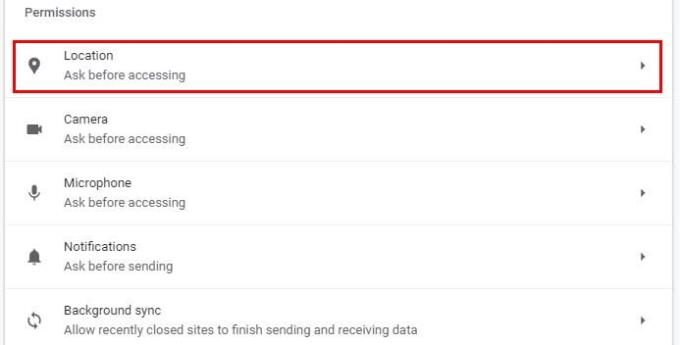
Különféle lehetőségei vannak a helyüzenet blokkolására a Chrome-ban. Természetesen letilthatja az egészet, és soha nem láthatja egyetlen webhelyen sem. De ha ez csak bizonyos webhelyeken válik bosszantóvá, letilthatja a helyüzenetet ezeken a webhelyeken, ha hozzáadja őket a tiltólistához. A tiltólista alá is felvehet olyan webhelyeket, amelyeken nem bánná, ha látná az üzenetet.
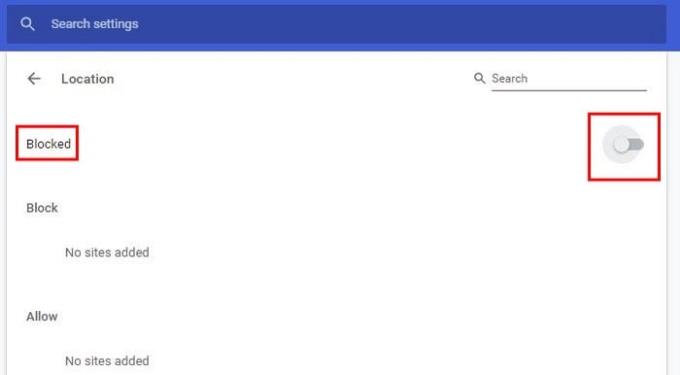
Tehát az Ön döntése, hogy az egészet együtt vagy csak bizonyos webhelyeken blokkolja. Folytassa az olvasást, és megtudja, hogyan tudja többé nem látni a helyüzenetet a Chrome-ban, de Android-eszközén.
Ha azt szeretné, hogy a webhelyek az Ön tartózkodási helyét kérjék az Androidra készült Chrome-ban, nyissa meg a Chrome-ot. Koppintson a jobb felső sarokban lévő pontokra, és lépjen a Beállítások menübe .
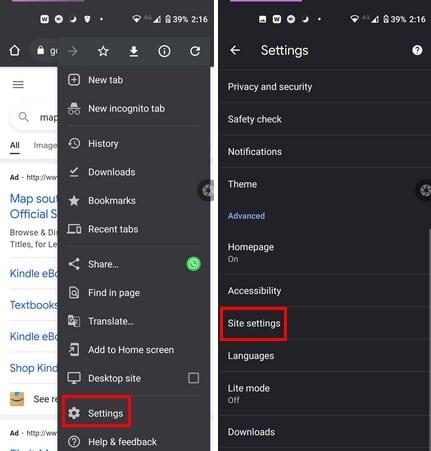
A Beállításokban csúsztassa egy kicsit lefelé, és érintse meg a Webhely beállításai lehetőséget. A hely opció lesz a második lehetőség lefelé. A Helymeghatározásban, csakúgy, mint a Chrome for Windowsban, engedélyezheti vagy letilthatja bizonyos webhelyek számára, hogy lekérdezzék az Ön tartózkodási helyét. Ez egy nagyszerű lehetőség, ha csak néhány webhely túlzásba viszi a tartózkodási helyét. Ha soha nem szeretné látni az üzenetet egyetlen webhelyen sem, mindössze annyit kell tennie, hogy kikapcsolja a jobb felső sarokban található lehetőséget.
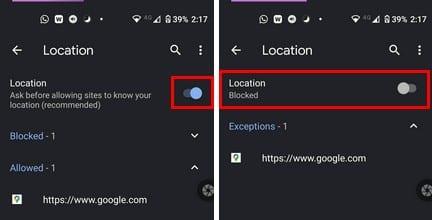
Miután kikapcsolta, a munka le van tiltva közvetlenül a Hely alatt.
A Chrome-ban kapott helyüzenet felugró ablakként is leírható. Ha letiltja az előugró ablakokat iPaden, akkor a helyüzenettől is megszabadul. Ehhez nyissa meg a Chrome-ot, koppintson a pontokra, majd lépjen a Beállítások menübe .
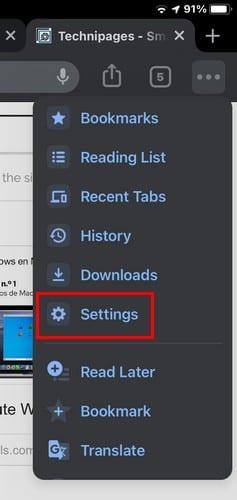
Miután a Beállításokban van , csúsztassa lefelé az ujját, amíg meg nem jelenik a Tartalombeállítások opciók. Érintse meg az Előugró ablakok blokkolása opciót, és kapcsolja be az opciót. Nem fog megjelenni a Helymeghatározás letiltásának lehetősége, de az előugró ablakok letiltásával a helymeghatározást sem fogja látni.
A helyüzenet letiltása egyesek számára nem zavaró, de mások figyelmét elvonhatja. A használt eszköztől függetlenül; letilthatja ezt az üzenetet, és továbbra is használhatja a Chrome-ot a lehető legkevesebb zavaró tényezővel. Mennyire találja bosszantónak a helyüzenetet? Az alábbi megjegyzésekben tudassa velem, és ne felejtse el megosztani a cikket a közösségi médiában.
Ismerje meg, hogyan lehet megoldani a Google Chrome képernyő villogásának problémáját több hatékony módszer segítségével.
Bármennyire is próbálkozol, úgy tűnik, mindig túl sok lap van nyitva. Általában úgy léphet egyik lapról a másikra, hogy megragadja az egeret, és rákattint
A Google Chrome Béta egy olyan webböngésző, amelynek célja a Chrome fejlesztése azáltal, hogy lehetőséget ad a felhasználóknak, hogy betekintést nyújtsanak az új verziókba, és tökéletesítsék őket. Bár azt
Tudjon meg mindent a PIP módról a Google Chrome-ban, és hogyan kapcsolhatja be, és élvezze a videókat egy kis Kép a képben ablakban, ahogyan azt tévéjén tapasztalhatja.
A Google Chrome egy többplatformos webböngésző. Ez azt jelenti, hogy a Google Chrome használható PC-n, Mac-en, IO-kon, Linuxon és Androidon. Elegáns megjelenésű felhasználói felülettel rendelkezik
Szereti a Chrome-ot, és esze ágában sincs lecserélni egy másik böngészőre, de biztos abban, hogy ennek nem kell akkora erőforrás-felhasználónak lennie. Csökkentheti a Google Chrome felgyorsítását, ha ezzel az útmutatóval letiltja azokat a bővítményeket, amelyek kábítószert okoznak.
Van néhány normális oka annak, hogy miért szeretné eltávolítani webhelye oldalait vagy keresési előzményeit a Google Chrome-ból. Először is, megoszthat egy Ismerje meg, hogyan távolíthat el bizonyos oldalakat és kereshet a Google Chrome-ból ezekkel a lépésekkel.
Üdvözöljük a Chrome 80-ban, a Google Chrome webböngésző legújabb verziójában. Mostantól a felhasználók letölthetik az összes főbb platformról, kettő közülük
Hogyan lehet megállítani a helyüzenet megjelenítését a Chrome-ban Android, Windows 10 vagy iPad rendszeren.
Kövesse ezeket a lépéseket, hogy a Chrome végül ne kérje a jelszavak mentését.
Emlékeztetnie kell, hogy tartson szünetet a számítógépe mellett? Íme néhány Chrome-bővítmény, amelyek segíthetnek.
Ha szeretne előfizetni egy ingyenes vagy más VPN-re, akkor valószínűleg az egyik, ha nem a legfontosabb dolog az interneten való böngészés, amit a VPN-sel meg akar védeni. Ha
Lehet, hogy nem a legjobb grafikával rendelkezik, de el kell ismerni, hogy a Chromes rejtett Dino játék egy kicsit függőséget okoz. A Google Chrome titkos Dino játékának feloldása nem sok. Csak kövesse ezeket a lépéseket.
A Chrome kétségtelenül az egyik legnépszerűbb böngésző a világon – ha megosztja Chrome-ját valaki mással, és több fiókot szeretne megtartani
Rengeteg számítógépes vírus és rosszindulatú program található az interneten, amelyek megfertőzhetik számítógépét, ha nem vigyáz vagy csak szerencsétlen. Ha gyakorolsz
Az egyérintéses meghatározási funkciót a Google Chrome alkalmazás kontextus szerinti keresési definíciónak is nevezi. Egyszerűen koppintson egy szóra bármely webhelyen, és megjelenik egy kis előugró ablak. Ismerje meg, hogyan engedélyezheti a szavak meghatározását a Chrome-ban egyetlen érintéssel ezzel a feltöréssel.
Görgetési problémákat okoz a Chrome? Próbálja ki ezeket a hasznos módszereket, hogy a böngésző újra görgetésbe lépjen.
Jelentkezzen be, amikor készen áll rá, és kapcsolja ki a Chrome bejelentkezési funkcióját Windowson és Androidon egyaránt.
A Do Not Track egy internetes kérés fejléce, amelyet beállíthat úgy, hogy a böngésző minden kéréssel elküldjön. Úgy tervezték, hogy tájékoztassa a webhelyeket és a hirdetőket
Fedezze fel, mi az a Chrome Privacy Sandbox, és hogyan védekezhet úgy, hogy nem vesz részt a próbaverzióban.
Miután rootoltad az Android telefonod, teljes rendszerhozzáférésed lesz, és számos olyan alkalmazást futtathatsz, amelyek root hozzáférést igényelnek.
Az Android telefonodon található gombok nem csak a hangerő szabályozására vagy a képernyő felébresztésére szolgálnak. Néhány egyszerű módosítással gyorsbillentyűkké válhatnak egy gyors fotó készítéséhez, zeneszámok átugrásához, alkalmazások elindításához vagy akár a vészhelyzeti funkciók aktiválásához.
Ha a munkahelyeden hagytad a laptopodat, és sürgős jelentést kell küldened a főnöködnek, mit tehetsz? Használd az okostelefonodat. Még kifinomultabb megoldás, ha telefonodat számítógéppé alakítod, hogy könnyebben végezhess több feladatot egyszerre.
Az Android 16 zárképernyő-widgetekkel rendelkezik, amelyekkel tetszés szerint módosíthatja a zárképernyőt, így a zárképernyő sokkal hasznosabb.
Az Android kép a képben módjával lekicsinyítheted a videót, és kép a képben módban nézheted meg, így egy másik felületen nézheted meg, így más dolgokat is csinálhatsz.
A videók szerkesztése Androidon egyszerűvé válik a cikkben felsorolt legjobb videószerkesztő alkalmazásoknak és szoftvereknek köszönhetően. Gondoskodj róla, hogy gyönyörű, varázslatos és elegáns fotóid legyenek, amelyeket megoszthatsz barátaiddal a Facebookon vagy az Instagramon.
Az Android Debug Bridge (ADB) egy hatékony és sokoldalú eszköz, amely számos dolgot lehetővé tesz, például naplók keresését, alkalmazások telepítését és eltávolítását, fájlok átvitelét, egyéni ROM-ok rootolását és flashelését, valamint eszközmentések létrehozását.
Automatikusan kattintó alkalmazásokkal. Nem kell sokat tenned játékok, alkalmazások vagy az eszközön elérhető feladatok használata közben.
Bár nincs varázsmegoldás, a készülék töltésének, használatának és tárolásának apró változtatásai nagyban befolyásolhatják az akkumulátor élettartamának lassítását.
A telefon, amit sokan most szeretnek, a OnePlus 13, mert a kiváló hardver mellett egy évtizedek óta létező funkcióval is rendelkezik: az infravörös érzékelővel (IR Blaster).



























